Co je to zombie počítač?

Zombie počítač je stroj, který již nemá vlastní vůli, protože hackeři mohou na dálku ovládat jeho chování.
Chcete-li skenovat složku pomocí zabezpečení Windows, klepněte na složku pravým tlačítkem myši a vyberte „Skenovat pomocí programu Microsoft Defender...“.
Zabezpečení systému Windows poskytuje vestavěnou ochranu zabezpečení v systému Windows 10. I když je obvykle nejlepší ponechat na pozadí jeho vlastním zařízením, možná budete chtít čas od času ručně vyvolat kontrolu zabezpečení.
Nejrychlejší způsob, jak prohledat obsah konkrétní složky, je najít adresář v Průzkumníku souborů. Jednoduše klikněte pravým tlačítkem myši a z kontextové nabídky vyberte možnost „Skenovat pomocí programu Microsoft Defender...“. Různé verze Windows 10 mohou zobrazovat mírně odlišnou terminologii, jako je Windows Defender nebo Windows Security namísto Microsoft Defender.
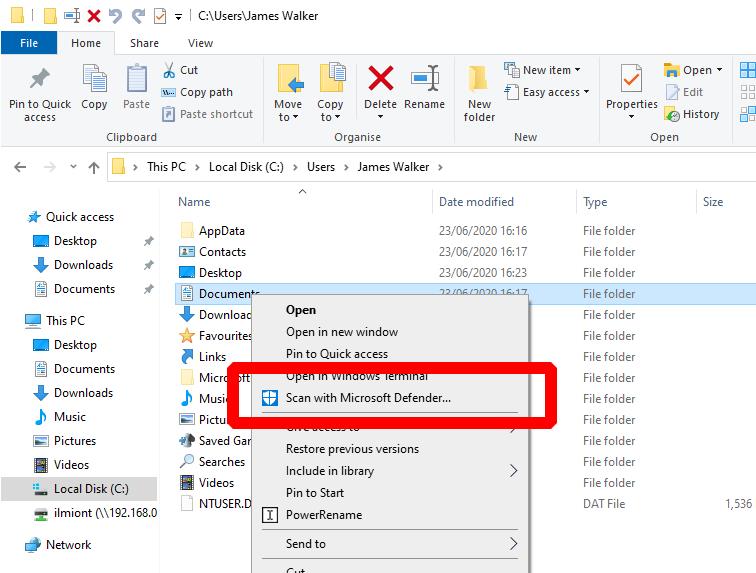
Otevře se aplikace Zabezpečení systému Windows a zobrazí se průběh kontroly. To by mělo trvat jen několik sekund, ale při skenování velké složky může trvat mnohem déle. Výsledky kontroly se zobrazí v okně Zabezpečení a jako upozornění na ploše, takže během kontroly můžete pokračovat v práci.
Toto kliknutí pravým tlačítkem a skenování je ideální při stahování souborů z internetu nebo při přístupu ke zdrojům na sdílené síťové složce. Stejným způsobem můžete také skenovat jednotlivý soubor, když na něj v Průzkumníku kliknete pravým tlačítkem a vyberete možnost „Skenovat pomocí programu Microsoft Defender“ v místní nabídce.
Zombie počítač je stroj, který již nemá vlastní vůli, protože hackeři mohou na dálku ovládat jeho chování.
Zabezpečení systému Windows poskytuje vestavěnou ochranu zabezpečení v systému Windows 10. I když je obvykle lepší ponechat na pozadí jeho vlastním zařízením, možná budete chtít
Chraňte své citlivé informace před špionážním pohledem. Zde je návod, jak skrýt data obrazovky uzamčení v systému Android.
Pokud máte potíže s přihlášením ke svému účtu 1Password, zkontrolujte nastavení data a času a vypněte VPN a bezpečnostní software.
Pokud se Kaspersky Antivirus neodinstaluje, odeberte program z Ovládacích panelů a smažte složku KasperskyLab z Editoru registru.
Microsoft Teams je klíčovou platformou pro videokonference. Naučte se, jak <strong>zablokovat</strong> a <strong>odblokovat</strong> uživatele, aby byl váš chat čistý.
Všechny informace o tom, jak snadno a rychle odinstalovat aplikace nebo programy ve Windows 10. Uvolněte místo na vašem PC.
Když pracujete mimo svůj stůl, můžete získat přístup k počítači pomocí Připojení ke vzdálené ploše systému Windows. Naučte se, jak správně povolit připojení ke vzdálené ploše v systému Windows 10.
Naučte se, jak upravit profilový obrázek v Microsoft Teams a vylepšit svou online prezentaci. Získejte tipy na změnu a řešení problémů.
Zjistěte, jak zjistit, kolik hodin jste strávili hraním Fortnite. Návod krok za krokem a tipy na sledování herních statistik.
Objevilo se na obrazovce oznámení „Vaše organizace spravuje aktualizace na tomto počítači“? Zde je návod, jak se této zprávy zbavit se špičkovými řešeními.
Zjistěte, jak získat Crown Emote ve Fortnite a posuňte své herní dovednosti na vyšší úroveň. Vytvořte si strategii a získejte respekty ostatních hráčů!
Pokud se lišta nástrojů nezobrazuje v Dokumentech Google, vraťte ji zpět jejím skrytím nebo získáním oprávnění k úpravám. Pokud selžou, použijte doporučený prohlížeč.
Zjistěte, jak efektivně ukončit schůzku Google Meet jako hostitel nebo účastník, a co dělat, když chcete pokračovat ve schůzce bez hostitele.
Nechte výčitky odesílatele pryč a zjistěte, jak odstranit zprávy Slack. Zde také najdete podrobný návod pro hromadné mazání zpráv Slack.













